苹果手机短信表情图标的设置方法备受用户关注,在iPhone上,我们可以通过一系列简单的步骤来发送短信表情符号,让我们的文字更富有情感和趣味性。无论是表达开心、生气、惊讶还是悲伤,这些可爱的表情图标都能让我们的短信更加生动有趣。接下来本文将为大家详细介绍iPhone短信表情符号的发送教程,让您轻松掌握这一技巧,为您的短信添加一抹亮色。
iPhone短信表情符号发送教程
2.接下来是点击键盘
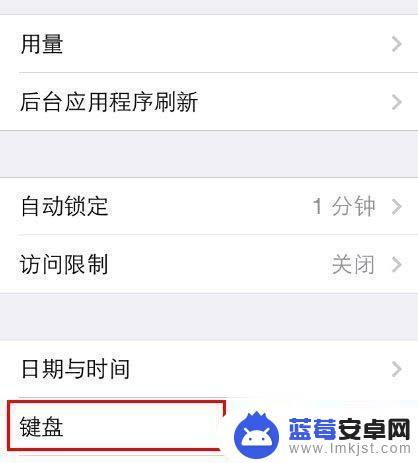
3.连续点击两次键盘后会出现如图所示,再次点击添加新键盘
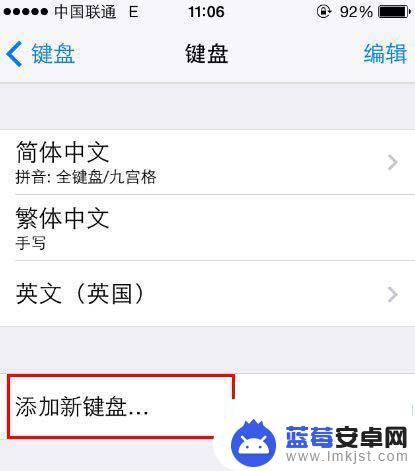
4.点击表情符号
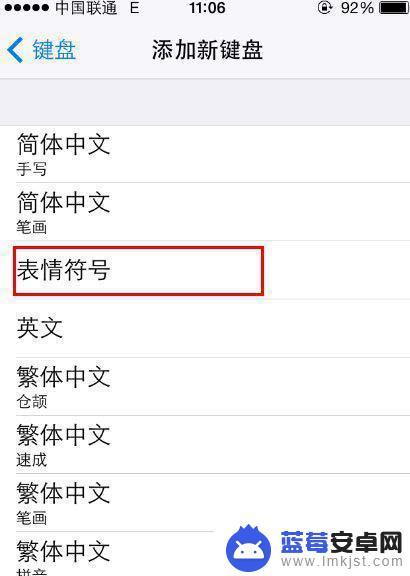
5.添加完毕后,会在键盘里面显示有表情符号的选项。接着到信息的编辑状态即可通过左侧的输入法转换键进行切换了。
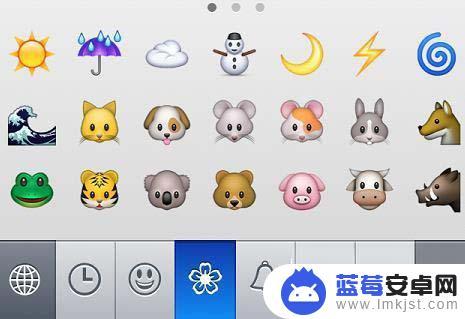
表情符号里面的参考表情,左右滑动可以进行更多种表情选择
治愈表情符号的输入,就需要一点点的使用技巧了,如何可以输入表情符号呢?除了第一种方法外,这种方法就显得有点隐秘。
具体的使用方法是:把输入法转换到【简体拼音】,然后点击左下角的【123】按键。再接着点击【#+=】按键,就可以看到空格正上方有一个微笑的表情了,点击该表情符号试试吧。
以上就是苹果手机短信表情图标设置的全部内容,需要的用户可以按照小编所述的步骤进行操作,希望这对大家有所帮助。












